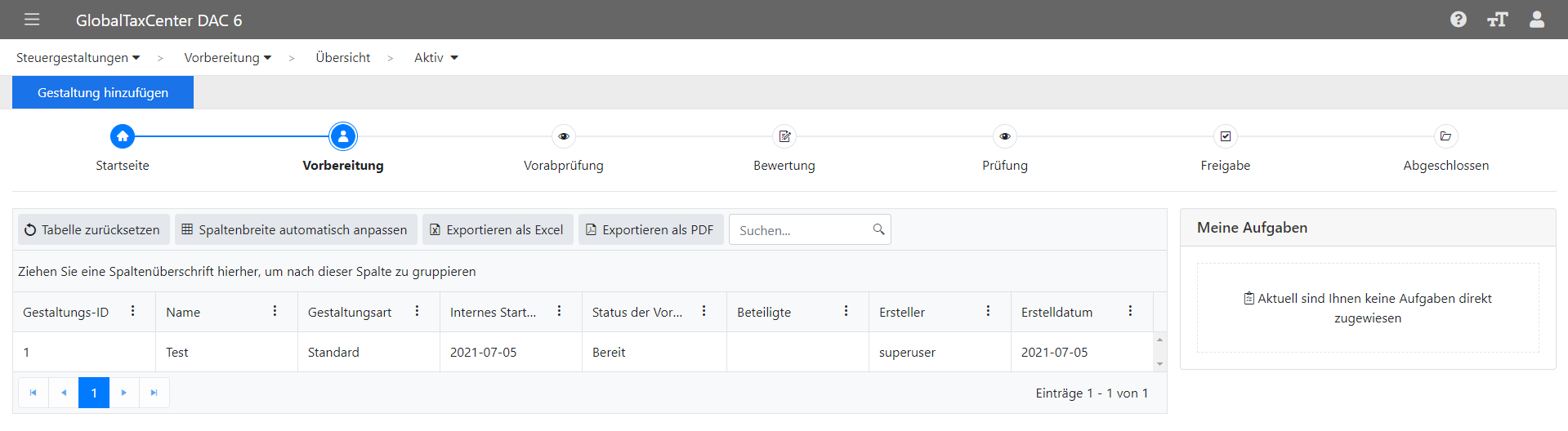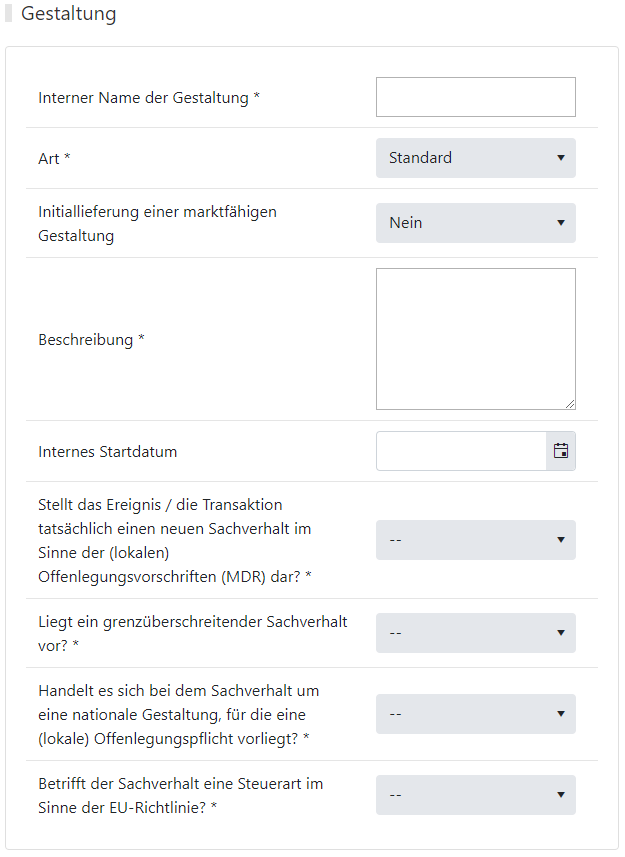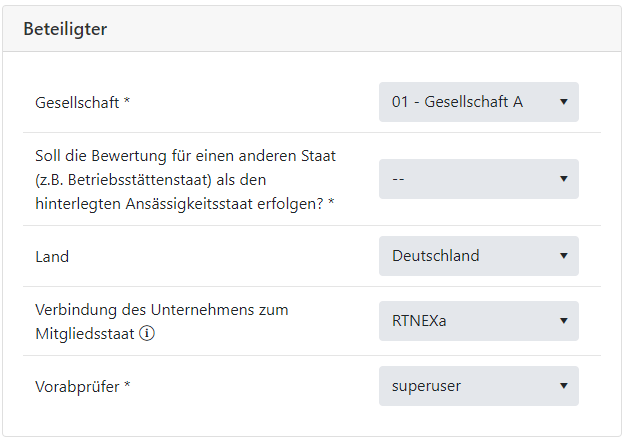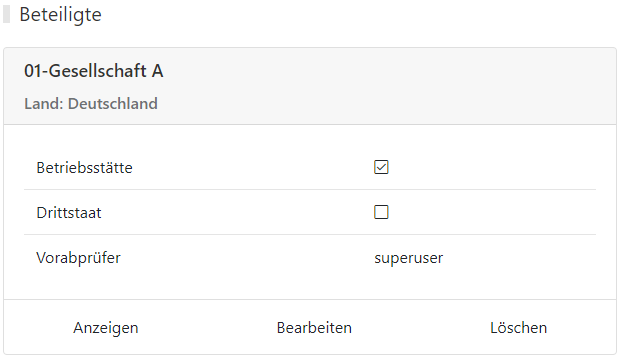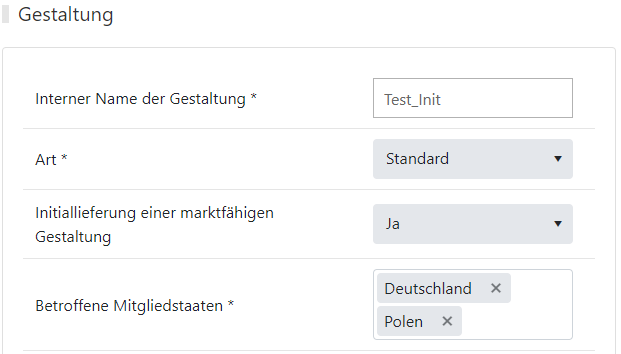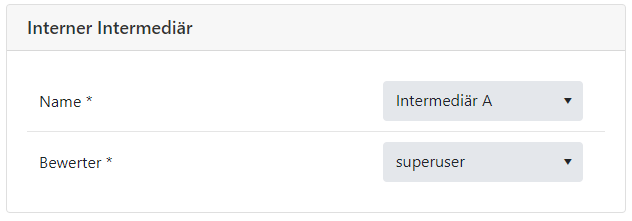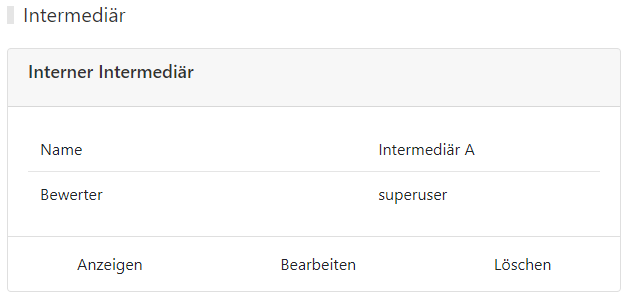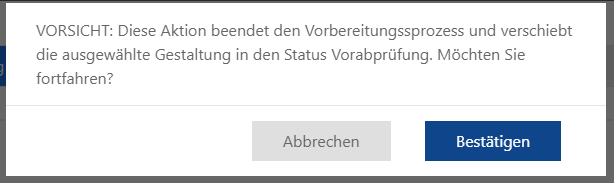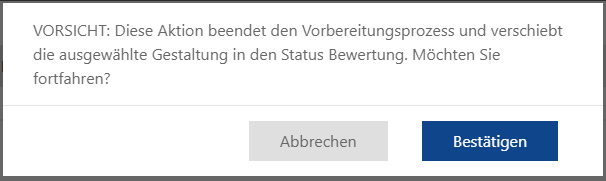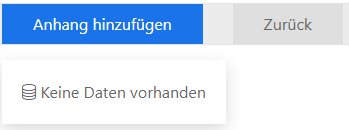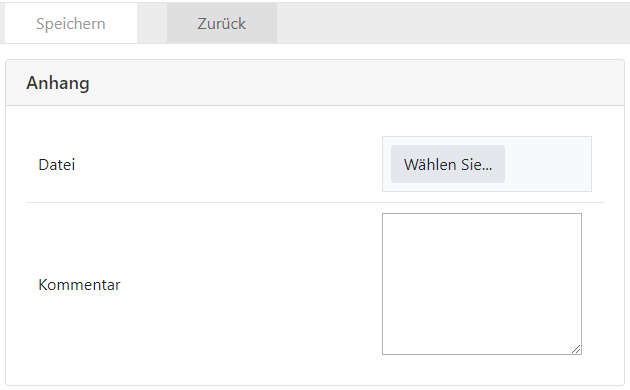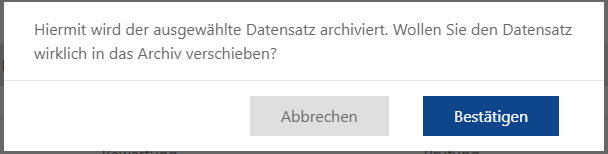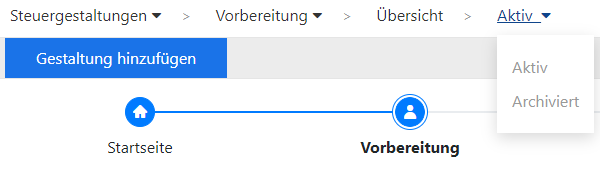Vorbereitung
Der Bereich Vorbereitung ist der erste Prozessschritt im Rahmen der Abbildung einer Steuergestaltung im DAC6-Modul. Auf Ebene der Vorbereitung werden die Steuergestaltungen initial erfasst und mit den notwendigen Informationen angereichert, damit der Bewertungsprozess ausgelöst werden kann.
Hinweis: Es ist zu beachten, dass alle notwendigen Vorbedingungen zur Erstellung von Steuergestaltungen erfüllt sein müssen. Siehe hierzu die Kapitel Fragebögen und Gestaltungsarten.
Übersicht
Auf der Übersicht werden alle bereits angelegten Steuergestaltungen angezeigt. Die Anzeige ist abhängig von den hinterlegten Berechtigungen des Anwenders. Siehe dazu den Bereich Berechtigungen und Rollen im DAC6 Modul.
Über die Schaltfläche Gestaltung hinzufügen können Sie neue Steuergestaltungen anlegen.
Durch den Klick auf die Tabellenzeile des Eintrags gelangen Sie in dessen Detaildialog.
Gestaltung hinzufügen
Bei der Anlage neuer Steuergestaltungen müssen folgende Informationen hinterlegt werden:
| Information | Erläuterung |
|---|---|
| Interner Name der Gestaltung | Der Interner Name der Gestaltung ist eine Pflichtangabe und wird in den Folgeschritten als Allgemein gebräuchlicher Name der Gestaltung im System verwendet. |
| Art | Die Gestaltungsart ist aus der Auswahlliste auszuwählen. Es stehen hier die in den Stammdaten hinterlegten Gestaltungsarten zur Verfügung, die zum Zeitpunkt der Anlage des Sachverhaltes aktiv sind und auf welche der Benutzer berechtigt ist. |
| Beschreibung | Für die Beschreibung stehen dem User 4000 Zeichen zur Verfügung. Bei der Beschreibung handelt es sich um eine interne Darstellung des Sachverhaltes, die insbesondere dazu dient, dass sich alle beteiligten Benutzer im Prozessverlauf ein Verständnis über den Sachverhalt machen können. Daher sollte eine Sprache verwendet werden, die von allen Beteiligten verstanden wird. Die Sachverhaltsbeschreibung für die Meldung (insbesondere in der lokalen Meldesprache) wird in einem späteren Prozessschritt erfasst. |
| Internes Startdatum | Das interne Startdatum wird als Startdatum in den folgenden Prozessschritten angezeigt und für die Fristberechnung/Erinnerungen in der Applikation herangezogen. Hier kann (sofern bereits vorliegend) das Startdatum selbst oder ein abweichendes Datum erfasst werden. Das Startdatum für die Meldung wird in einem späteren Prozessschritt erfasst. |
| Vorfragen | Die Vorfragen dienen einer Sensibilisierung beziehungsweise Indikation zur Vorfilterung von Sachverhalten und können zur Dokumentation genutzt werden. Es besteht keine Verknüpfung zu weiteren Prozessschritten, sodass eine Bearbeitung nicht verpflichtend oder bindend ist. |
Nach dem initialen Speichern ist der Sachverhalt in der Applikation angelegt und wird in der Übersicht der Vorbereitung angezeigt.
Beteiligte hinzufügen
Über die Schaltfläche Beteiligte hinzufügen können Nutzer der Steuergestaltung erfasst werden. Damit der Bewertungsprozess gestartet werden kann, ist mindestens ein Nutzer erforderlich.
Die Auswahlliste Gesellschaft enthält eine Auswahl an Gesellschaften, welche in den Stammdaten angelegt sind und für welche die anlegende Person in der Vorbereitung Berechtigungen besitzt.
Für den ausgewählten Nutzer wird die Landeszuordnung und die Verbindung zum Mitgliedsstaat aus den Stammdaten angezeigt.
Sofern eine Bewertung für ein anderes Land zu erfolgen hat, kann das Auswahlfeld auf Ja gesetzt werden. Sowohl Land als auch Verbindung zum Mitgliedsstaat sind in diesem Fall bei Bedarf anzupassen. Das an dieser Stelle ausgewählte Land hat neben der Gestaltungsart ebenfalls Auswirkung auf den Fragebogen im Bewertungsprozess.
Zudem ist festzulegen, welcher Benutzer im folgenden Prozessschritt Vorabprüfung für die Bearbeitung dieser Gesellschaft zuständig ist. Dieser Benutzer bekommt beim Weiterleiten in den Prozessschritt Vorabprüfung eine entsprechende Benachrichtigung. Außerdem wird für diesen Benutzer eine Aufgabe erstellt, welche in Kalender und Aufgabenübersicht sichtbar sind.
Der durch Speichern hinzugefügte Beteiligte wird anschließend auf der Detailseite der Gestaltung angezeigt, wo dieser bei Bedarf entfernt oder bearbeitet werden kann.
Dieser Schritt ist für alle beteiligten Nutzer zu wiederholen.
Initiallieferung einer marktfähige Gestaltung
Wird beim Anlegen oder Bearbeiten einer Gestaltung der Eintrag Initiallieferung einer marktfähigen Gestaltung in der Auswahlliste auf Ja gestellt, so wird diese Funktion im Prozess scharfgeschaltet.
Dazu müssen Sie angeben, welche Mitgliedstaaten von dieser Gestaltung betroffen sind.
Für den Prozess in der Applikation hat die Initiallieferung einer marktfähigen Gestaltung folgende Auswirkungen:
- Hinzufügen von Intermediären statt Beteiligten zur Durchführung von Meldungen im Bereich Vorbereitung
- Überspringung des Bereichs Vorabprüfung
- Festsetzung des Offenlegungstypen auf Teillieferung des Intermediäres im Bereich Bewertung
- Kennzeichnung der Gestaltung als InitialDisclosureMA = true
- Ausführung von Folgelieferungen nach Finalisierung einer Meldung im Bereich Abgeschlossen
- Nach Anstoß einer Folgelieferung/Quartalslieferung besteht die Möglichkeit, im Bereich Bewertung beteiligte Nutzer der Steuergestaltung hinzuzufügen
- Folgelieferung/Quartalslieferung werden mit Offenlegungstyp Gesamtlieferung des Intermediäres gemeldet
- Im System werden sowohl für Initial- als auch Folge- oder Quartalslieferungen neue Gestaltungen angelegt, sodass bereits gemeldete Gestaltungen weiter einsehbar sind.
Intermediär hinzufügen
Nach Speichern der ausgefüllten Gestaltung bekommen Sie die Möglichkeit, einen Intermediär hinzuzufügen, sofern es sich um eine Initiallieferung einer marktfähigen Gestaltung handelt. Klicken Sie dafür auf die Schaltfläche Intermediär hinzufügen.
Im folgenden Dialog können Sie den Intermediär auswählen, welcher die Initiallieferung einer marktfähigen Gestaltung meldet.
Zudem können Sie den Benutzer bestimmen, welcher für die Bewertung zuständig ist.
Der hinzugefügte Intermediär wird anschließend auf der Detailseite der Gestaltung angezeigt, wo dieser bei Bedarf entfernt oder bearbeitet werden kann.
Weiterleitung
Je nachdem, ob es sich um eine initiale marktfähige Gestaltung handelt, wird die Gestaltung in den Bereich Vorabprüfung oder Bewertung verschoben.
Nicht-initial marktfähige Gestaltung:
Sobald alle Pflichtangaben erfasst sind und mindestens ein Nutzer der Steuergestaltung hinzugefügt wurde, wird die Schaltfläche Weiterleiten an Vorabprüfung aktiv. Die Gestaltung wird damit in den nächsten Prozessschritt verschoben und der Bewertungsprozess gestartet. Um das Weiterleiten zu finalisieren, muss die Warnmeldung bestätigt werden, dann wird die Gestaltung in den Bereich Vorabprüfung geschoben.
Initial marktfähige Gestaltung:
Der Weiterleitungsprozess verläuft analog zur Weiterleitung von nicht-initialen marktfähigen Gestaltungen. Nach Betätigung der Schaltfläche Weiterleiten an Bewertung und Bestätigung der Warnmeldung wird die Gestaltung in den Bereich Bewertung verschoben.
Dokumentation
Zur Meldungsdokumentation haben Sie die Möglichkeit, über die Schaltfläche Dokumentation, Kommentare und Dateianhänge hinzuzufügen, welche für die Gestaltung relevant sind. Dieser Bereich ist wiederkehrend und findet sich in allen Prozessschritten wieder. Hinzugefügte Dateien und Kommentare sind für alle sichtbar, welche über die entsprechenden Berechtigungen verfügen. Das bedeutet, dass in jedem Prozessschritt auf Dokumentationen aus jedem Prozessschritt zugegriffen werden kann.
Um eine Meldungsdokumentation zu erstellen, klicken Sie auf die Schaltfläche Anhang hinzufügen im Dialog Dokumentation. Sollten bereits Dokumentationen vorliegen, werden Ihnen diese in einer Tabelle angezeigt.
Im Dialog Anhang hinzufügen können Sie nun Dateien und/oder Kommentare hinzufügen.
Nach Speichern werden die ausgewählten Dateien und/oder Kommentare in einer Tabellenzeile dargestellt und können bei Bedarf heruntergeladen werden, indem auf das unterstrichene Element geklickt wird. Der Grund bietet Aufschluss darüber, in welchem Prozessschritt beziehungsweise bei welcher Aktion (z. B. Korrektur) die Dokumentation erstellt wurde.
Archivierung und Wiederherstellung
Sachverhalte im Bereich Vorbereitung können bei Bedarf archiviert und wiederhergestellt werden. Um eine Gestaltung zu archivieren, navigieren Sie in den Detaildialog der Gestaltung und klicken dort auf die Schaltfläche Archivieren. Nach Bestätigung der Warnmeldung wird diese Gestaltung in das Archiv verschoben.
Um eine Gestaltung aus dem Archiv wiederherzustellen, navigieren Sie zunächst zum Archiv, welches über den Navigationspfad einsehbar ist. Durch Klick auf Aktiv kann zwischen Aktiv und Archiviert gewechselt werden.